
- Головна
- Поради та допомога
- Створення завантажувальної флешки
Створення завантажувальної флешки
Завантажувальна флешка – це зовнішній накопичувач, на якому збережені файли операційної системи. З її допомогою можна встановлювати ОС, якщо на комп’ютерному пристрої стався якийсь збій або просто операційну систему необхідно переставити без використання інсталяційного диска. Щоб використовувати портативний пристрій таким чином, потрібно знати, як зробити завантажувальну флешку. Для цього можна використовувати офіційні програми або сторонні утиліти. Розглянемо кілька способів створення установочної флешки.
Підписуйтесь на наш Telegram-канал
Зміст:
- За допомогою утиліти Rufus
- За допомогою утиліти UNetbootin
- За допомогою утиліти Etcher
- За допомогою утиліти Media Creation Tool
- За допомогою утиліти UltraISOo
- За допомогою утиліти Win32 Disk Imager
- За допомогою утиліти PeToUsb
За допомогою утиліти Rufus
Програма призначена для створення завантажувальної флешки. Використовується для роботи з завантажувальними USB накопичувачами, картами пам’яті, що застосовуються для інсталяції операційної системи.
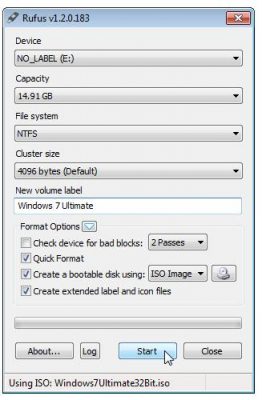
Додаток Rufus має ряд конкурентних переваг, в порівнянні з іншими утилітами:
- Програма має дружній інтерфейс інтуїтивно зрозумілий і простий.
- Програма повністю русифікована.
- За допомогою програми, операційну систему можна закачати на будь-який накопичувач.
- Велика швидкість формування завантажувального пристрою.
- Програма з відкритим вихідним кодом.
- Додаток безкоштовний, не вимагає розархівування.
- Відновлює портативні пристрої після збою, зараження вірусом, виявляє биті сектори.
Створити установчу флешку за допомогою утиліти Rufus просто. Для початку скачайте програму з офіційного джерела і встановіть. Далі вам необхідно буде вибрати вставлену в комп’ютер або ноутбук флешку через вкладку “пристрій”. Тепер виберіть файлову систему NTFS, щоб прибрати обмеження на завантаження файлів більше 4 Гб. У вікні провідника виберіть образ вашої операційної системи. На останньому етапі потрібно натиснути активну кнопку “Старт”, після чого копіювання файлів на флешку почнеться. Для завершення процесу знадобиться деякий час.
За допомогою утиліти UNetBootin
Утиліта UNetBootin безкоштовна і розроблена для створення завантажувальної флешки чи диска. Програма відображає сайти з яких можна завантажити дистрибутиви Linux/BSD. Інтерфейс програми також російськомовний, що спрощує його використання. Завантажувальний накопичувач за допомогою програми створюється досить швидко. Програму UNetBootin можна використовувати для таких операційних систем як: Windows XP, VISTA, 7, 8. Переваги утиліти:
- Безкоштовне завантаження утиліти.
- Простий і зрозумілий інтерфейс.
- Кросплатформеність.
Для створення завантажувального USB вам знадобиться ISO і підключення до інтернету, а також потрібно виконати наступні кроки:
- Підключіть зовнішній накопичувач до комп’ютерного пристрою.
- Виберіть образ ISO, але надати можливість створення образу можна утиліті, програма робить це автоматично.
- Виберіть тип накопичувача, в нашому випадку – це USB-пристрій, а також виберіть адресу носія.
- Натисніть ОК після правильно виконаних налаштувань.

Тепер залишається тільки чекати закінчення процесу завантаження операційної системи на флешку.
За допомогою утиліти Etcher
Програма Etcher – безкоштовна утиліта призначена для створення завантажувальної флешки. Програма реалізована для використання на ОС Windows, Linux, MacOS, а також призначена для 32 і 64-бітних систем. Інтерфейс програми інтуїтивно зрозумілий, незважаючи на те, що меню не переведено на російську мову. Інструкція, як за допомогою утиліти Etcher створити установчу флешку:
- На першому етапі потрібно вибрати, який образ необхідний, це може бути, як ISO так і IMG. Для вибору необхідно натиснути “Select Image” і за допомогою провідника зробити вибір.
- Після того, як ви вибрали образ, активною стане кнопка в меню “Select Drive”. Вам потрібно вибрати зовнішній накопичувач, який ви робите завантажувальним. Після цього потрібно натиснути “Продовжити”.
- Тепер замість “Select Drive” буде відображатися назва зовнішнього накопичувача. І стане активна остання кнопка “Флеш”, натисніть на неї.
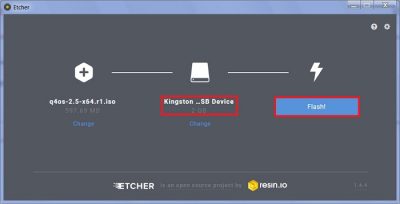
- Замість цієї кнопки тепер з’явиться індикатор процесу завантаження файлів операційної системи.
- Після завантаження, почнеться процес перевірки, індикатор тепер буде відображати її процентне завершення.
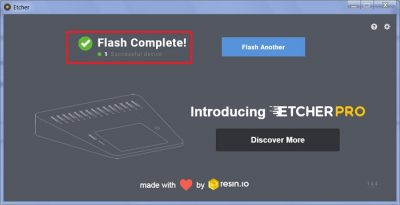
Після того, як завантажувальна флешка зроблена, з’явиться фраза “Flash Complete”.
За допомогою утиліти Media Creation Tool
Додаток Media Creation Tool допоможе створити завантажувальний зовнішній накопичувач, у вигляді якого може виступати диск, флешка і інші портативні пристрої. Утиліта створить образ операційної системи і оновить її, згенерувавши ключ з офіційного сайту Майкрософт. Завантажити додаток можна абсолютно безкоштовно. Інструкція, як користуватися програмою:
- Запустіть інсталяційний файл програми.
- У меню, що з’явилося, виберіть варіант, де йдеться про створення інсталяційного носія.
- У новому вікні виберіть 32 або 64-бітну систему, мову і образ якої версії операційної системи вам потрібен.
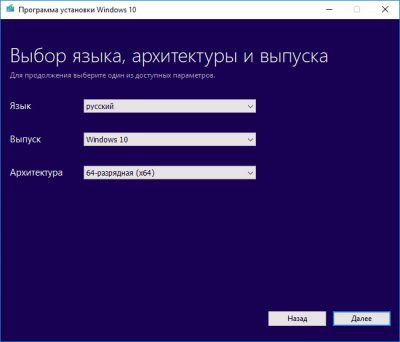
- Натискаєте “Далі” і з’явиться ще одне меню, де, в разі, коли робимо установчу флешку, потрібно вибрати пункт “USB пристрій флеш-пам’яті”. Знову натискаєте “Далі”.
- Потрібно вибрати адресу зовнішнього накопичувача і запустити запис файлів операційної системи на флешку.
Процес займе якийсь час, а після завершення натисніть “Готово”.
За допомогою утиліти UltraISO
Програма UltraISO призначена для створення образів, але з функцією створення завантажувальної флешки вона також непогано справляється.

Утиліту можна скачати з офіційних джерел, вона не безкоштовна, але для створення завантажувального зовнішнього накопичувача вам достатньо буде безкоштовного періоду користування. Програма однаково добре працює з комп’ютерними пристроями, як на основі Bios, так і UEFI. Покрокова інструкція, як створити завантажувальну флешку:
- Відкрийте програму і знайдіть в меню вкладку “Файл”.
- Далі натисніть “Відкрити” і виберіть образ ISO.
- У Disk Drive вкажіть шлях до завантажувальної флешки.
- Відформатуйте флешку, після чого натисніть “Запис”.
Після закінчення запису файлів операційної системи, флешку можна використовувати за призначенням.
За допомогою утиліти Win32 Disk Imager
Це безкоштовне і просте програмне забезпечення, що розроблено для створення образів IMG, а також їх запису на флешки та диски. Для використання утиліти, її не потрібно встановлювати, досить розпакувати і запустити файл exe. Як зробити з флешки завантажувальний диск за допомогою програми Win32 Disk Imager? – Дуже просто. Для цього вам потрібно зробити три кроки:
- Запустіть програму.
- Виберіть файл образу і букву зовнішнього накопичувача.
- Запустіть запис.
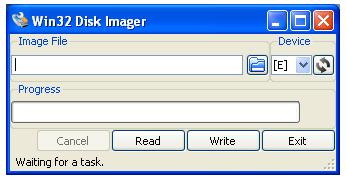
Недолік утиліти в англомовному інтерфейсі, але меню настільки просте, що це не грає суттевої ролі.
За допомогою утиліти PeToUsb
Утиліта призначена для створення завантажувальних флешок та дисків, HDD, а також для створення резервної копії операційної системи, яка буде відновлюватися в разі пошкодження діючої.
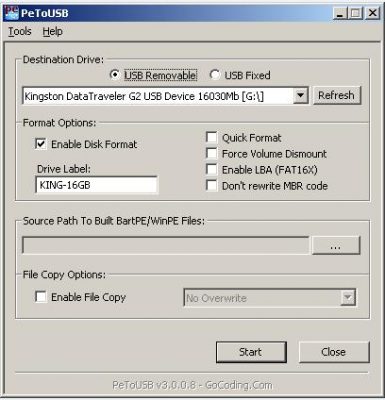
Переваги програми PeToUsb:
- Створює завантажувальних USB накопичувачів з будь-якими операційними системами.
- Створює резервні копії операційної системи.
- Може бути використана для глибокого форматування.
- Відображає всю інформацію про використовуваний зовнішній накопичувач.
Програма безкоштовна, англомовна, але зрозуміла і доступна для користувачів.
Створюючи завантажувальну флешку у будь-який із запропонованих програм, всю інформацію, що зберігається на запам’ятовуючому пристрої, необхідно попередньо зберегти окремо. Пов’язано це з тим, що у процесі флешка форматується і вся інформація з неї видаляється безповоротно.
Читайте також:










